Eine umfangreiche Excel-Arbeitsmappe kann mit tausenden von Zeilen und Spalten schnell sehr unübersichtlich werden. Die Adressleiste bietet eine schnelle Möglichkeit, zu einer bestimmten Zelle zu springen, ohne die Bildlaufleisten verwenden zu müssen. Wenn Sie jedoch innerhalb eines bestimmten Bereichs arbeiten, ist die Navigation mit den Pfeiltasten oft die einfachste Methode, um sich durch das Tabellenblatt zu bewegen.
Probleme mit den Pfeiltasten in Microsoft Excel
Excel ist eine vielschichtige Anwendung. Es ist nicht selbstverständlich, dass jede Funktion der App über die Tastatur gesteuert werden kann. Für die Navigation können die vier Pfeiltasten einer Tastatur verwendet werden, um zwischen den Zellen zu wechseln. Sowohl auf Laptoptastaturen als auch auf externen Tastaturen mit einem Nummernblock ermöglichen die Pfeiltasten eine unkomplizierte Navigation innerhalb der Arbeitsmappe.
Wenn die Pfeiltasten in Microsoft Excel jedoch ihre Funktion verweigern und Sie sich nicht mehr zwischen den Zellen bewegen können, probieren Sie die folgenden Lösungsansätze aus.
1. Deaktivieren der Rollen-Taste
Die Rollen-Taste (Scroll Lock), sofern aktiviert, kann die Navigationsfunktion der Pfeiltasten behindern. Um die Rollen-Taste zu deaktivieren, suchen Sie auf Ihrer Tastatur die entsprechende Taste und betätigen Sie diese.
In einigen Fällen kann es erforderlich sein, die Fn-Taste zusammen mit der Rollen-Taste zu drücken. Dies hängt von dem verwendeten Tastaturmodell ab.
Um zu überprüfen, ob die Rollen-Taste deaktiviert ist, öffnen Sie Ihre Excel-Arbeitsmappe und achten Sie auf die untere Statusleiste. Der Schriftzug ‚Rollen‘ sollte dort NICHT zu sehen sein.
2. Aktivieren der Einrastfunktion
Diese Methode ist häufig erfolgreich, besonders wenn die Pfeiltasten auf dem Nummernblock genutzt werden. Sie kann hier eine entscheidende Lösung darstellen.
Öffnen Sie die Systemsteuerung.
Navigieren Sie zu Erleichterte Bedienung.
Suchen Sie die Option Funktionsweise der Tastatur ändern und wählen Sie diese aus.
Aktivieren Sie die Option „Einrastfunktion aktivieren“.
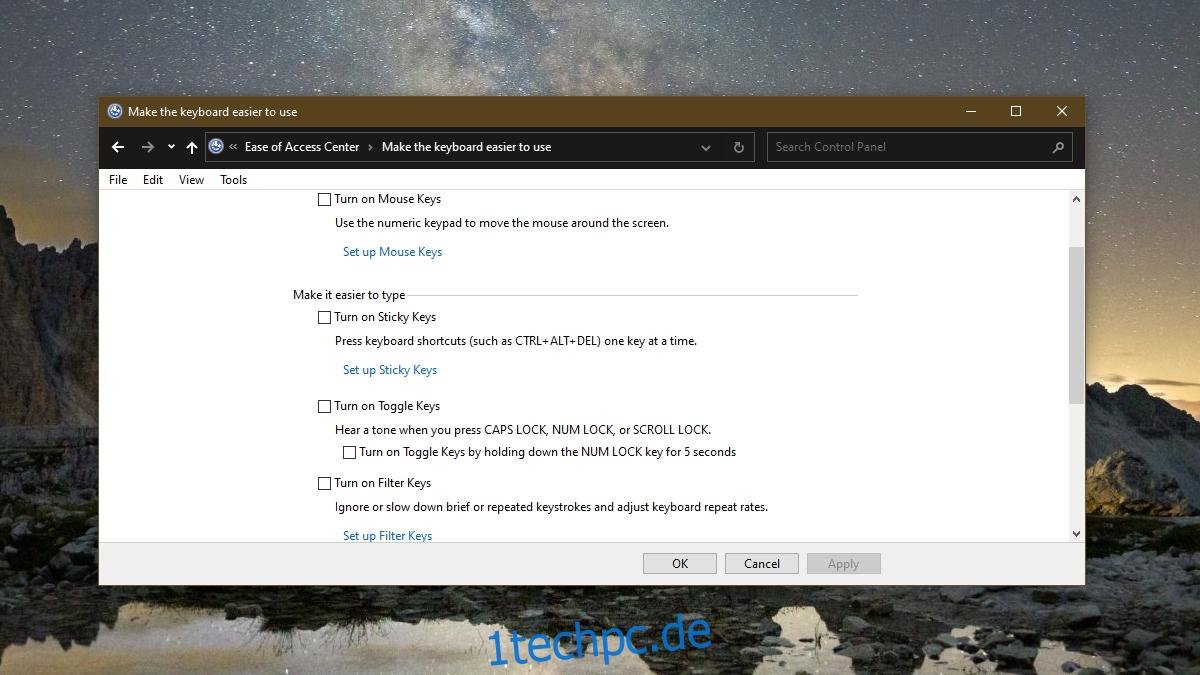
3. Anpassung der Excel-Einstellungen
In einigen Fällen kann es notwendig sein, die Unterstützung für Pfeiltasten in Excel manuell zu aktivieren. Diese Funktion könnte deaktiviert sein, obwohl sie standardmäßig in der Regel aktiv ist.
Öffnen Sie Excel.
Gehen Sie zu Datei > Optionen.
Wählen Sie den Reiter Erweitert.
Setzen Sie ein Häkchen bei der Option „Ausfüllkästchen und Zellen-Drag & Drop aktivieren“.

Zusammenfassung
Eine Excel-Datei kann umfangreich sein, und mit zunehmender Datenmenge oder dem Vorhandensein von Makros kann die Leistung leiden. Excel ist zwar nicht für den Einsatz als Datenbank optimiert, wird jedoch von vielen Anwendern so verwendet. Versuchen Sie, jeweils nur eine Excel-Datei zu öffnen, Makros zu deaktivieren und unnötige Anwendungen zu schließen, um die Systemressourcen optimal zu nutzen und die Dateiverarbeitung zu beschleunigen.